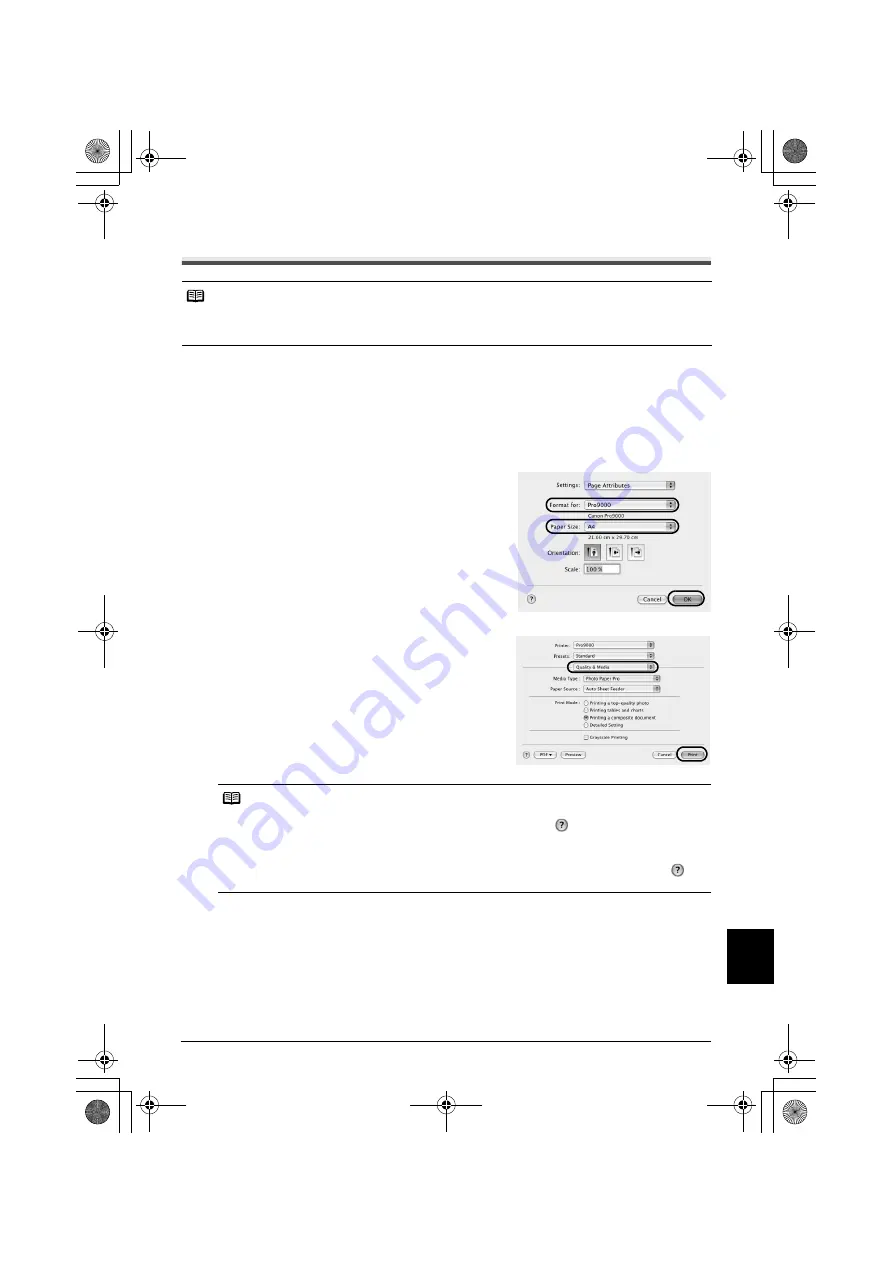
5
Základní operace
Č
ES
K
Y
Tisk v opera
č
ním systému Macintosh
1
Zapn
ě
te tiskárnu a vložte do ní papír.
Podrobné pokyny najdete v
č
ástech „Vložení papíru do automatického podava
č
e list
ů
“
a „Vrácení p
ř
ední p
ř
ihrádky do normální polohy pro tisk“ v
Uživatelské p
ř
íru
č
ce
.
2
V aplikaci v nabídce
[File/Soubor]
klepn
ě
te na p
ř
íkaz
[Page Setup/Vzhled
stránky]
.
3
Z nabídky
[Format for/Formát pro]
vyberte
název tiskárny.
4
Vyberte velikost papíru, která se má použít.
5
Klepn
ě
te na tla
č
ítko
OK
.
6
V aplikaci v nabídce
[File/Soubor]
klepn
ě
te
na p
ř
íkaz
[Print/Tisk]
.
7
Z místní nabídky vyberte položku
[Quality & Media/Kvalita a média]
.
8
Zadejte nastavení tisku podle svých pot
ř
eb.
Ujist
ě
te se, že volba
[Paper Source/Zdroj papíru]
je
nastavená podle toho, kam jste vložili papír v kroku 1.
9
Klepn
ě
te na tla
č
ítko
[Print/Tisk]
.
B
ě
hem n
ě
kolika okamžik
ů
tiskárna z a
č
ne tisknout. P
ř
i tisku neotvírejte horní kryt.
Poznámky
z
Názvy p
ř
íkaz
ů
a nabídek se mohou v jednotlivých aplikacích lišit a postupy mohou zahrnovat více
krok
ů
. Podrobné informace najdete v dokumentaci používaných softwarových aplikací.
z
Kroky popsané v této
č
ásti platí p
ř
i tisku v systému Mac OS X v.10.4.x.
Poznámky
z
Podrobné informace o ovlada
č
i tiskárny naleznete v
P
ř
íru
č
ce ovlada
č
e tiskárny
.
z
Chcete-li zobrazit
P
ř
íru
č
ku ovlada
č
e tiskárny
, klepn
ě
te na ikonu
v kterémkoli dialogovém
okn
ě
[Print/Tisk]
, ve kterém je z rozevírací nabídky vybrána možnost
[Quality & Media/
Kvalita a média]
,
[Color Options/Možnosti barev]
,
[Special Effects/Zvláštní efekty]
,
[Borderless Printing/Tisk bez ohrani
č
ení]
nebo
[Margin/Okraj]
. Jestliže nejsou
nainstalovány elektronické p
ř
íru
č
ky,
P
ř
íru
č
ka ovlada
č
e tiskárny
se po klepnutí na ikonu
nezobrazí.
EUM_EMBU.book Page 5 Wednesday, May 10, 2006 9:29 PM












































